
We, ciao a tutti ragazzi io sono Simokiller e oggi vi spiego come traferire i giochi e dati di salvataggio dalla PS4 alla PS5.
Innanzitutto partiamo proprio dall’inizio, ovvero andare sulla nostra vecchia PS4 e controllare se è stata aggiornata all’ultimo update del software. Per verificare se abbiamo l’ultimo aggiornamento proseguire con i seguenti passi:
- Andiamo su Impostazioni
- Selezioniamo aggiornamento software sistema
- Se il nostro sistema è già aggiornato ci basterà cliccare su OK nel caso contrario basterà aggiornarlo seguendo tutte le istruzioni a schermo.
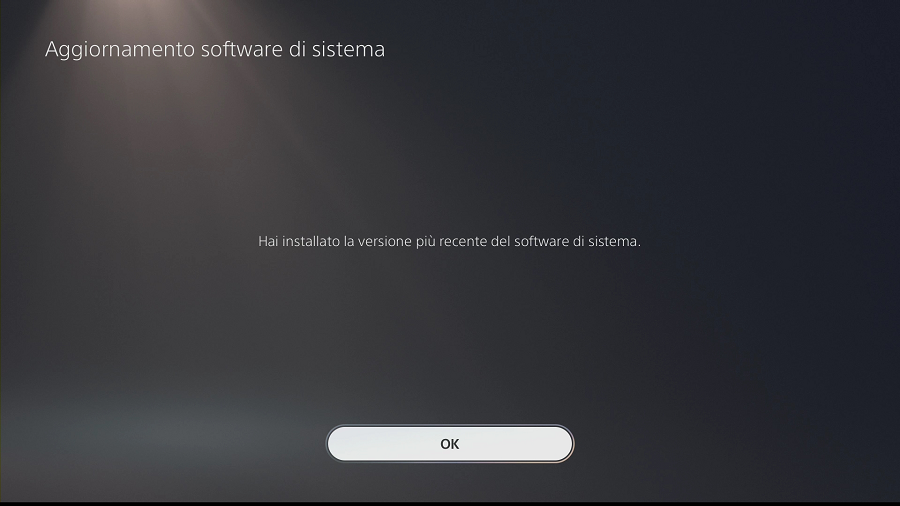
La stessa operazione andiamo ad eseguirla sulla console PS5, con le medesime istruzioni.
Ora che la nostra PS4 è aggiornata, dobbiamo effettuare il login con il nostro account. Per effettuare l’operazione di trasferimento giochi e dati di salvataggio da ps4 a ps5, è importantissimo loggarsi anche sulla PS5 con lo stesso account che abbiamo sulla PS4.
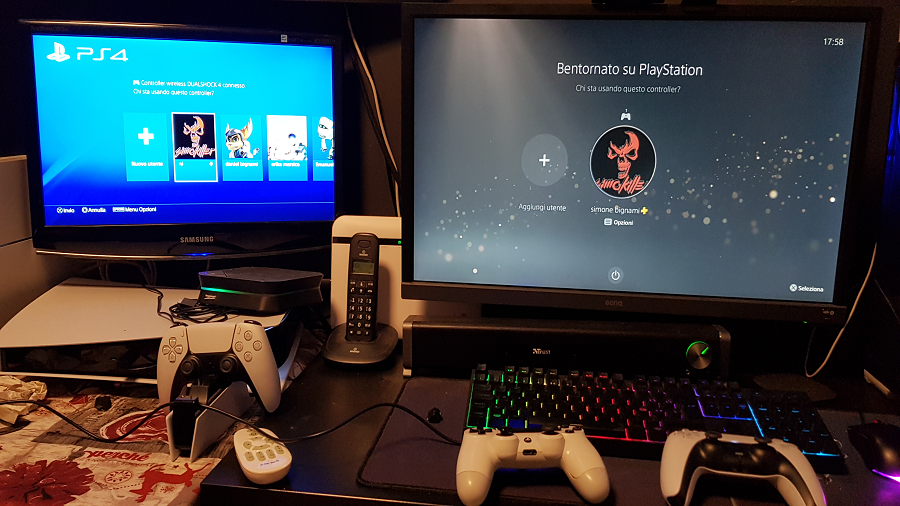
Procedura di trasferimento con le due console presenti in casa
Un primo metodo di trasferimento qualora avessimo a disposizioni entrambe le console, come nel mio caso, è quello di collegare entrambe console sulla stessa rete Wi-Fi oppure via cavo ethernet.
Una volta collegate seguiremo le indicazioni che verranno visualizzate sulla nostra PS5, nel caso non dovesse partire il wizard automatico potete effettuare l’operazione di trasferimento con i seguenti passi:
- Dalla console PS5, andare su Impostazioni
- Cliccare su sistema
- Trasferimento dei dati
- Seguiamo i passi indicati a schermo
Questo procedimento viene svolto in background, possiamo quindi utilizzare liberamente la nostra console mentre trasferiamo i dati.
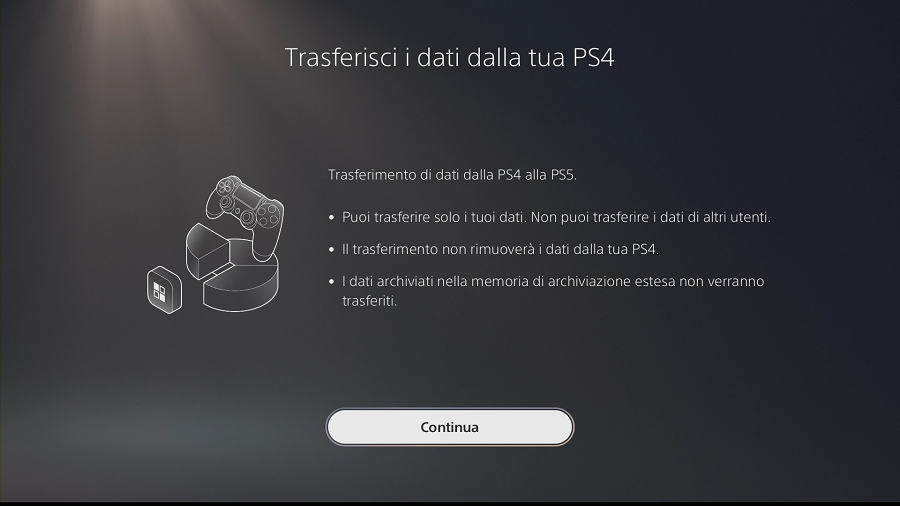
Procedura di trasferimento dati a PS5 senza PS4 in casa
Se volete rigiocare o continuare un gioco che avete lasciato in sospeso sulla PS4 e avete il disco fisico non preoccupatevi perché grazie alla retro compatibilità potrete giocare direttamente sulla vostra PS5 e iniziare l’installazione del gioco, naturalmente funziona solo per chi ha acquistato la versione non digitale della PS5, non preoccupatevi per i salvataggi che dopo ne parleremo.
Quindi con questo metodo potrete riscaricare i giochi direttamente sulla nuova next-gen, ricordo però che lo spazio non è illimitato e anche se il nuovo SSD è di 825 GB o meglio effettivo 664 GB, customizzato ad alta velocità in grado di garantire una larghezza di banda pari a ben 5,5 GB/S, Sony però consiglia di installare i giochi della vecchia PS4 in una memoria esterna e successivamente collegarla alla PS5 e qui vediamo un altro sistema per il trasferimento di dati.
Infatti se abbiamo giochi installati sulla memoria esterna, non ci rimarrà che collegarla alla PS5 e giocarci senza reinstallarli sulla nuova console per non intaccare la sua memoria.
Se invece ho acquistato un gioco dallo store o da PlayStation Plus? Niente paura ora vedremo il metodo per scaricare i giochi che abbiamo nel cloud.
Se volete riscaricare i giochi presenti nel cloud PlayStation non dovrete far altro che loggarvi su PS5 con l’account con cui avete eseguito l’acquisto dei giochi su PS4, andare su “Raccolta giochi”, in alto a sinistra e avrete la possibilità di riscaricare i videogiochi sia dallo store.
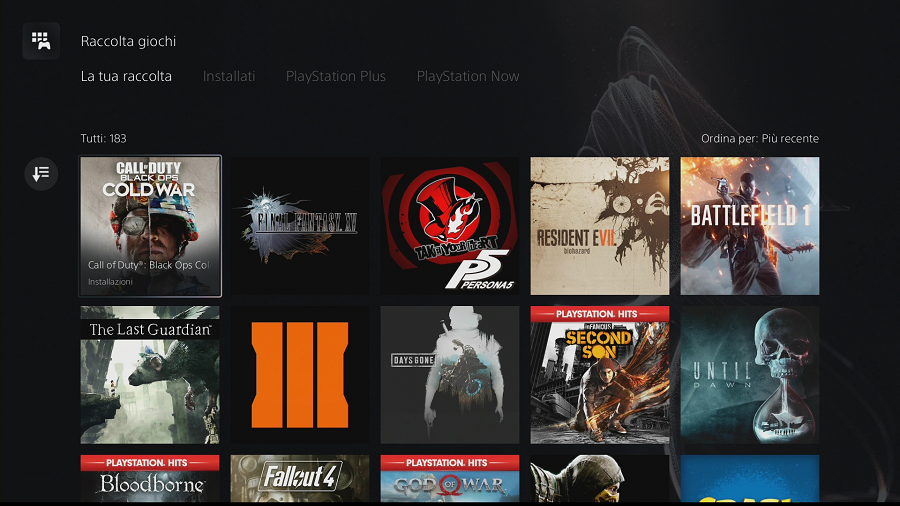
Un altro metodo alternativo per trasferire i file è quello messo a disposizione del Playstation Plus, qualora noi fossimo abbonati ovviamente, di 100 GB di archiviazione nel Cloud. Ora le domande vengono spontanee:
Come si trasferiscono i dati nel Cloud? Quanta memoria ho ancora?
Attenzione questo metodo funziona solo se avete attivo un abbonamento PS Plus anche sulla console PS4.
Sulla console PS5 nella schermata principale abbiamo l’icona (in alto a sinistra) del nostro PS Plus, selezioniamolo e si aprirà una pagina dove in alto a destra troveremo la dicitura “memoria di archiviazione online.
Una volta selezionato avremo davanti 4 scelte:
- Dati salvati nella memoria di archiviazione del sistema
- Dati salvati nella memoria di archiviazione online
- Dati salvati nel dispositivo di archiviazione USB
- Caricamento automatico
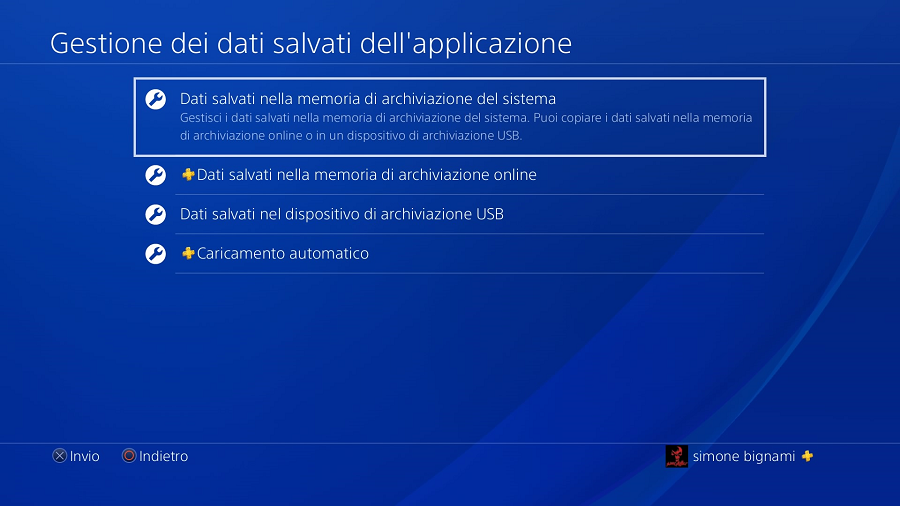
Andiamo quindi sulla sezione “Dati salvati nella memoria di archiviazione online”, una volta all’interno della memoria troverete tutti i salvataggi fatti con i giochi che avete giocato in precedenza sulla PS4. Selezioniamo ora i giochi che vogliamo traferire, e clicchiamo su “Scarica i dati nella memoria di archiviazione del sistema”
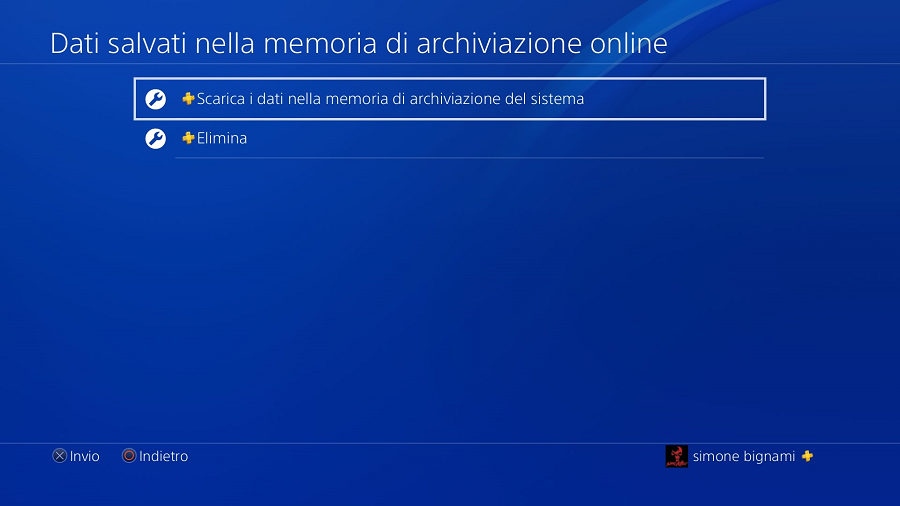
Nella sezione invece del “ Caricamento automatico” troviamo tutti i giochi che in questo momento sono installati nel nostro sistema PS5 e che ad ogni nostro salvataggio, se il caricamento automatico è attivo, il sistema creerà una copia sia sul nostro hard disk interno sia sul nostro cloud del plus. Se invece non volessimo creare una copia, non dobbiamo far altro che togliere la spunta sui titoli a cui non si desidera creare una copia di backup sul cloud.
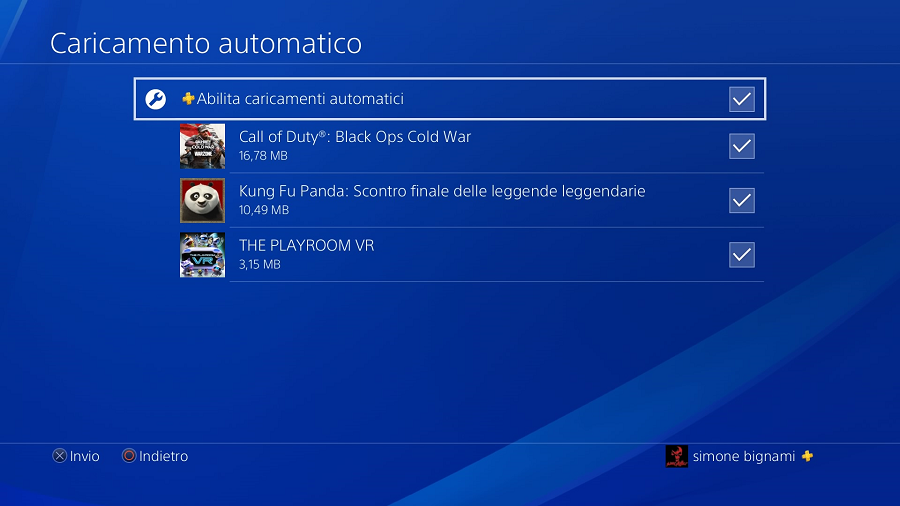
Se questa guida vi è piaciuta o avete bisogno di supporto, scrivete nei commenti e vi risponderò quanto prima.
Per ora è tutto noi ci vediamo alla prossima. Qua sotto trovate i miei social dove mi potete contattare in caso di dubbi. Buon Game a tutti! BELLAAAAAAAAAA

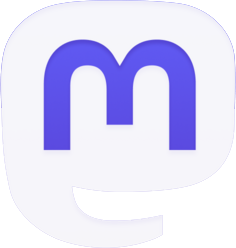



Commenta per primo